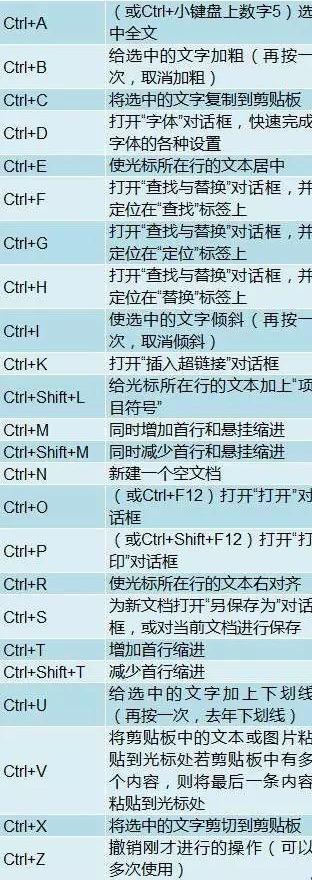返回目录:word文档
1. 快速插入分割线,只需要输入三个“=*。
在编辑文档时,出于美观和醒目的需要,有时候需要为文档添加一些分隔线,如果利用键盘上的特殊符号来操作,就可以事半功倍!
输入3个“-”,然后回车,就可以得到一条直线,是不是非常方便!
类似的,三个“*”可以得到一条虚线,三个“~”可以得到波浪线,三个“=”可以得到双直线,三个“#”可以得到中间加粗的三直线。
2. 精确选择文字 >> Shift+方向键。
小编一直只会拿鼠标拖动来选择文字,直到有一天学会了Shift!
当你拖动鼠标想选中某一段文字时,一定遇到过这样手残的情况,辛辛苦苦选了一大段结果最后在错误的地方松开了鼠标,然后只得从头来过。
用“shift+方向键”就可以轻松解决这个问题,你可以向左向右一个字一个字地更改你选中的范围,也可以向上或者向下选中(或取消选中)一整行。还可以和PgUp、PgDn结合,上下翻页选中文字。
那么如果Shift+Alt+方向键,会出现什么样的神奇呢?
答案就是,可以按照你的需要将选中的文字精确挪动到所要的位置。
3. 类似的移动文字功能还有 >> 使用F2+回车键。
大部分人都会选择使用Ctrl+x与Ctrl+v进行文本的剪切和移动,然而,现在你可以先选中文本,按下F2 键,然后把光标(此时光标变为虚线)移动到你想移动到的位置,再按下enter键,一切就大功告成。
打开一段需要进行文字移动的文档,选中需要粘贴的文字,在键盘上上请按F2键。
紧接着确定好移动位置,按一下回车键便可。
4. 写文章想要排除一切干扰?>> Crtl+F1。
写作往往需要全身心的投入,而Word那些眼花缭乱的功能可能让你很容易分心。如果你是Word的忠实用户,你应该记住这个Ctrl + F1的快捷键,它能让你享受极简的写作环境。
5. 英文阅读中想知道同义词? >> Shift+F7。
每次写英文作文或者论文的时候,自己写个特别low的单词,然后按shift+F7,分分钟你想换啥单词就换啥!
6. 格式也可以粘贴? >> Ctrl+Shift+C、Ctrl+Shift+V
格式刷虽然好用,但是每次都用鼠标去找它的位置可能会降低办公效率。
在Office Word里,你可以用Ctrl+Shift+C的快捷键复制选中文字的格式,然后用Ctrl+Shift+V套用到你另外选中的文字上去。和Ctrl+C和Ctrl+V联系起来记很快就能上手啦。
7. 在Word文档也能直接计算? >> Ctrl+F9
在Word中“Ctrl+F9”是输入域代码式的快捷键,在域当中再输入等号可以计算,按F9显示计算结果。
域代码输完后按一下“Shift+F9”就能切换域代码。
8. 任意切换大小写? >> Shift +F3
选中文本,按下Shift +F3键,你就可以随意切换选中文本的大小写,或者切换单词首字母的大小写。当你不小心开启了大写锁定键整篇文章都是大写字母时,这个快捷键就很有必要了。
9. 你很可能听说过下划线,但你听说过双下划线吗? >> Ctrl+Shift+D
你估计知道在Word里使用Ctrl+B可以让文字加粗,Ctrl+U可以让文字加下划线,但是你听说过如何让文字可以加双下划线吗?
是的,很简单:Ctrl+Shift+D。
10. 这里是快捷键大全,总有一个你能用得到!